 別のプラットフォーム.
Mac
iPhone & iPad
Windows
Android
Linux
別のプラットフォーム.
Mac
iPhone & iPad
Windows
Android
Linux
 Nozbe.comへ
Nozbe.comへ
ハッシュタグ (#)
“#“を使って便利に速くタスクを追加する方法 (video)
ハッシュタグ (#)
新しいタスクを追加する際に、タスクの詳細情報(パラメーター)を同時に追加することができます。ハッシュ記号 “#” (半角英数)を入力するとリストが表示され、詳細情報を選択できます:
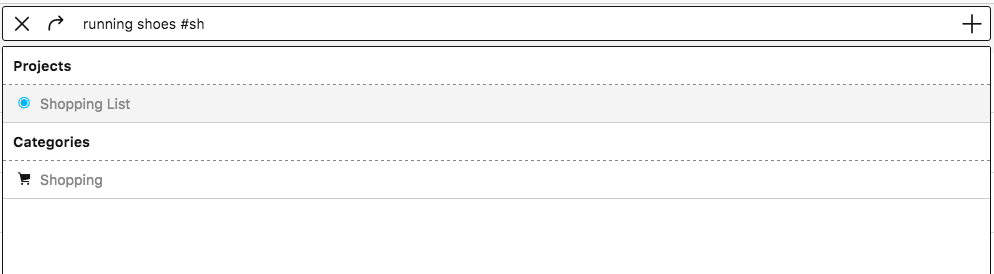
ハッシュタグを使って各詳細情報を追加していきます:
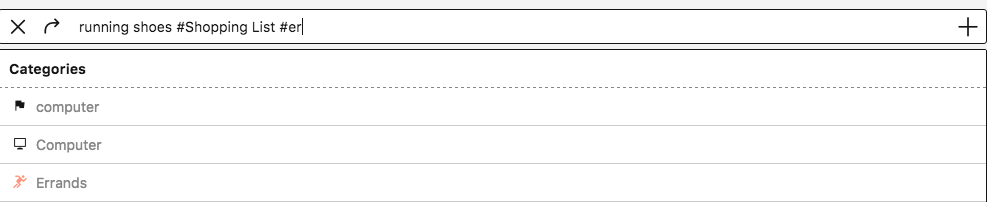
すでに作成されたプロジェクトにタスクを追加するのに、 タスクの名前 #プロジェクトの名前 を記入してください。 記入した後、タスクのパラメーターを設定できます(#委任、#日時 や #カテゴリー) 選択されたユーザーをハッシュタグで追加する前に、プロジェクトを記入しなければなりません(タスクを委任したいユーザーとプロジェクトを共有しなくてはいけません)。
自分にタスクを委任したい場合には、#自分 を記入してください(名前を使ってはいけません!)。
時々、チームで同じ名前の人が2人以上いますね。Nozbe Classicでユーザーのアカウントで登録されているメールアドレスを使いタスクを委任できます(例:#email@example.com)。
補足: 特定の日付や時間を追加したい場合には、次のようなフォーマットで入力してください: “#1月10日 11:00” - 最も直近の1月10日午前11時が選択されます。
アクションをすぐにプライオリティリストに送りたい場合には #priority または #! を使いましょう。
ハッシュタグ機能のおかげでコメント付きのタスクもすぐに作れます。ハッシュを二つ使います: タスク ##コメント
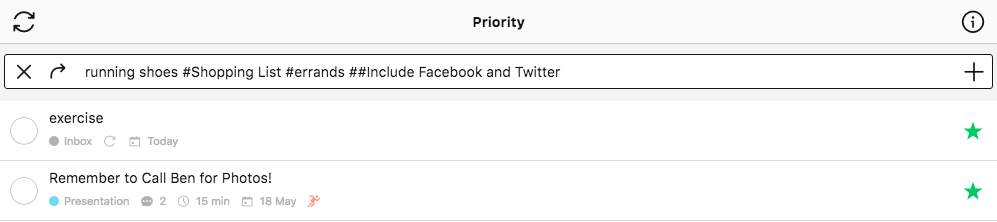
また、 eメールからNozbe Classicへタスクを追加する場合にも、ハッシュタグを使います。 こんなふうにタスクのパラメータだけ設定することができます。ダブルハッシュタグを設定する可能性がありません。
ハッシュタグの方法を使う以外にも、eメールからプロジェクトを作成できますが、ちょっとしたコツがあります。それは、少なくとも一つのタスクを同時に作成しなければならないということです。あなた個人のNozbe Classicメールアドレスへメールを送ってください。 件名には “# プロジェクト名” (# の次にスペースを入れるのを忘れないでください)を入力し、本文に最初のタスクを記入します。
iOSデバイスではキーボードの上にある # を利用できます。iPhoneやiPadでもタスクにパラメーターを追加のは簡単になりました。
メールを送信し、タスクを追加するときに利用できるハッシュタグ
| 利用できるハッシュタグ | |
|---|---|
| #プライオリティ または #! | タスクをプライオリティにする |
| #委任 | 共有プロジェクトでタスクを委任できる |
| #全員 - タスクを「全員」に委任する | |
| #自分 - 自分にタスクを委任する | |
| #ユーザー名 - ユーザー名を使いタスクを他のチームメンバーに委任する | |
| #プロジェクト名 | タスクをプロジェクトに追加する |
| #カテゴリー名 | タスクをあるカテゴリーに追加する |
| #今日 | タスクの月日を「今日」に設定する |
| #曜日名 | タスクの月日を最も早い月曜日、火曜日、水曜日、木曜日、金曜日、土曜日または日曜日に設定する |
| #月名 | 月名(1月、2月、等)だけを利用すると、タスクの月日をその月の1日に設定する |
| #月名 日 時間 | タスクに日付と時刻を追加できる。例えば: |
| #7月21日 2pm、#8月15日 10am | |
| 再発オプション | タスクに再発を追加する |
| #毎日、#2日ごとに繰り返し、#毎週、#毎月、#毎年 | |
| #2週毎繰り返し、#3週毎繰り返し、#4週毎繰り返し | |
| #2か月毎繰り返し、#3か月毎繰り返し | |
| #2年おきに繰り返し | |
| #毎平日、#半年ごと | |
| #所要時間 | タスクに要する時間を設定する |
| #5分 #10分 #15分 #20分 #30分 #45分 | |
| #1時間 #1.5時間半 #2時間 #2.5時間半 #3時間 | |
| #4時間 #5時間 #6時間 #7時間 #8時間 |





